Kako odpraviti težave s praznjenjem akumulatorja Asus
Nasveti In Triki Za Android / / August 05, 2021
V hudi bitki med Androidom in iPhoneom imata oba svoje prednosti in slabosti, torej, kaj je najboljše med obema? Odgovor je precej presenetljiv, saj sta oba dokazala svoj kaliber, vendar imata skoraj enake težave, kot so težave s praznjenjem akumulatorja. V tem izvlečku je GetDroidTips razložil, kako lahko uporabniki s tem odpravijo vse težave s praznjenjem baterije Asus izčrpen seznam tehnik in popravkov za odpravljanje težav, tako da jih lahko uporabljajo ljudje, ki iščejo te težave in ga popravite.
V bistvu se zgodi, da telefon začne porabljati več energije, kot jo mora porabiti. Veliko se zgodi, če ima telefon kakršno koli tehnično ali programsko napako ali če je baterija poškodovana, ker kaže ponarejeno porabo energije ali pa je to lahko posledica viruse, napake, zlonamerno programsko opremo in vrsto drugih groženj, ki pospešujejo praznjenje baterije, kar bi lahko bilo problematično, saj so skoraj vsi odvisni od to. Brez telefona ne boste mogli najti poti domov ali poklicati ali sporočiti nekomu, ki je osnovna potreba v naravni nesreči ali kateri koli drugi situaciji.
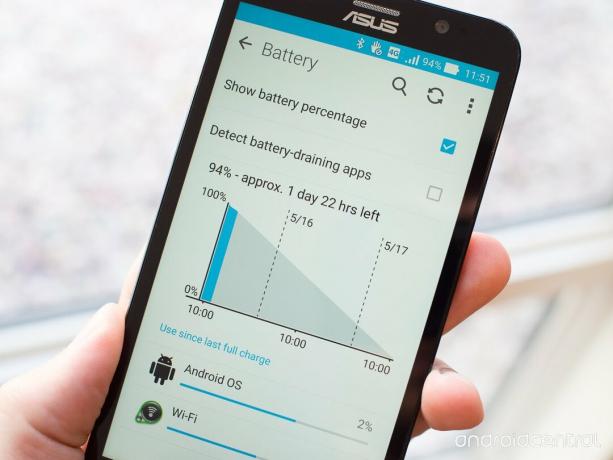
Kako odpraviti težave s praznjenjem baterije Asus?
# 1 Izklop
Težave s praznjenjem akumulatorja Asus? Morda zaradi manjše napake v programski opremi ali kakršne koli tehnične napake, ki jo je mogoče odpraviti s samo ponovnim zagonom. Pritisnite in pridržite gumb za vklop ter tapnite »Izklop«. Pred ponovnim zagonom pustite telefon nekaj minut v prostem teku, nato pa preverite, ali je baterija normalno ali ne.
# 2 Spremenite nastavitve svetlosti
To je eden od preventivnih ukrepov, ki jih lahko izvedete, če se baterija telefona prehitro izprazni. Uporabniki Androida so največkrat svetlost nastavljali na najvišjo raven iz dneva v dan. To poveča obremenitev akumulatorja in prispeva k hitrejšemu praznjenju, kar je težava že pri gibanju. Tako prilagodite nastavitve svetlosti, kot je potrebno, tj.zmerno do visoko, kadar je zunaj na soncu, nizko ponoči ali doma ali v pisarni itd.
# 3 Preverite polnilnik, ki ga uporabljate
Najprej ne smete uporabljati dvojnika polnilnika, saj lahko poškoduje baterijo. Drugič, če uporabljate polnilnik, ki ga ni priskrbel proizvajalec, preverite njegovo jakost toka, ki je napetost, ki se bo napajala iz akumulatorja. Če je drugačen, polnilnik zamenjajte z drugim, ki ima enak izhod kot originalni polnilnik.
# 4 Zaprite vse tiste neželene storitve
Če ste nekdo, ki po potrebi vklopi wifi in ga obdrži tudi potem, ko ga ne uporabljate, je ta nasvet za odpravljanje težav primeren za vas. Ko vklopite storitev, kot so Wifi, Bluetooth, GPS itd., Baterija porabi baterijo, da jo napaja, kar je v redu, dokler je ne uporabite, ker je za to narejena. Toda težava nastane, ko so te storitve ostale vklopljene, tudi kadar niso potrebne. Na ta način te storitve črpajo sok iz akumulatorja in tako pospešujejo izpraznitev akumulatorja, kar je resen problem. Preprosto izklopite storitve, kadar niso potrebne.

# 5 Lačne aplikacije
Pametni telefon Android je poln bloatware-ov in drugih ponudnikov ter vseh vrst drugih aplikacij, ki nenehno grizejo akumulator. Vendar obstajajo nekatere aplikacije, ki prikazujejo čudno vedenje, ko začne porabljati več energije, kot bi morala. Sem spadajo aplikacije, ki zahtevajo veliko uporabe grafike in veliko virov, ki močno obremenjujejo baterijo. Informacije o teh aplikacijah, ki potrebujejo baterijo, lahko preverite na spletnem mestu Nastavitve >> baterija >> Uporaba baterije.
Drug način za odpravo te težave je uporaba aplikacije tretje osebe, ki spremlja vse aplikacije ter potrebe po energiji in porabo itd. To bo uporabniku pomagalo, da omeji uporabo takšnih aplikacij tako, da jih zapre in zapre, kadar ni potrebno. Uporabnik lahko takšne aplikacije tudi odstrani ali onemogoči, če to ni potrebno.
# 6 Uporabite način varčevanja z energijo
Vsak pametni telefon ima vgrajen način varčevanja z energijo, ki uporabnikom omogoča varčevanje z baterijo z onemogočanjem neželenih aplikacij in storitev v ozadju. Način varčevanja z energijo lahko v veliki meri podaljša življenjsko dobo baterije, zato, če imate v telefonu težave s praznjenjem baterije, zakaj tega načina ne aktivirate. Ne skrbite, če v telefonu nimate načina varčevanja z energijo, lahko vedno namestite neodvisno aplikacijo iz trgovine Google Play, ki ustreza vašemu računu.
# 7 Preverite, ali je baterija pravilna ali ne
Kaj če je baterija ves ta čas poškodovana? Odstranite baterijo, če jo je mogoče odstraniti, in preverite, ali je napihnjena ali deformirana s katere koli strani, ki je predhodnica poškodovane baterije. Če je odgovor pritrdilen, preprosto poiščite pomoč pri tehniku ali servisnem centru in ga zamenjajte. Tako boste lahko kupili baterijo z večjo zmogljivostjo in tako podaljšali čas pogovora, če ne le težave s praznjenjem baterije.
# 8 Uporabite aplikacije za izboljšanje delovanja baterije
Aplikacije, kot sta Greenify in Doze, so najboljša alternativa za uporabnike Androida, saj uporabnikom omogoča, da najdejo aplikacije v kategorijah wiz pomnilnika, puščanje baterije in prikrite aplikacije. Poleg tega bo aplikacija zaznala te aplikacije in uporabnika pozvala k morebitnemu zaostajanju ali upočasnitvi in tako sprejela ustrezne ukrepe za njihovo odpravo. Na primer, Greenify je pomoč, ki prepozna aplikacije, ki praznijo baterijo in omogočajo mirovanje telefona. Doze je še ena aplikacija, ki zazna in sproži uporabniške aplikacije, ki praznijo baterijo v ozadju ali v stanju mirovanja in še več.
# 9 Posodobite ali povrnite vdelano programsko opremo
Če pride do napake v programski opremi z akumulatorjem, lahko vedno posodobite ali povrnete vdelano programsko opremo, ki je v Androidu zelo enostavna, ko si v YouTubu ogledate nekaj videoposnetkov ali pridobite informacije od GetDroidTips. Upoštevajte, da je vrnitev operacijskega sistema možnost za tiste uporabnike, katerih pametni telefon ni več podprt, tj. Več kot dve leti po izidu. Če posodobite sistem ali se vrnete na prejšnjo različico, lahko to težavo Asus izprazni z baterijo brez nadaljnjih težav. Toda tudi če to ne pomaga, boste morali slediti končni metodi, navedeni na tem izrecnem seznamu, ali reči, da je to zadnja možnost.
# 10 Ponastavite telefon
To je skrajno sredstvo, če nobena druga metoda za odpravljanje težav ne odpravi težave. Zdaj lahko telefon ponastavite tako, da odprete ‘Nastavitve >> Varnostno kopiranje in ponastavitev >> Ponastavitev telefona’ in potrdite geslo, da končno ponastavite telefon. Če ne pri tej metodi, se lahko zaženete v obnovitveni način in izvedete FDR, tako je opisano.
- Najprej izklopite telefon in ga za trenutek pustite v prostem teku.
- Zdaj pritisnite Povečaj glasnost in gumb tipko za vklop držite skupaj, dokler se na zaslonu ne prikaže logotip Android.
- Izberite 'Obnovitev' v meniju, ki je na voljo.
- Tukaj morate slediti preprosti metodi, ki tipko za vklop med izbiro možnosti Glasnost gor / dol tipke za pomikanje po možnosti.
- Pojdi do 'Počisti podatke / povrni v tovarniške nastavitve' in potem, ‘Da - izbriši vse uporabniške podatke’ in boom, ste telefon uradno ponastavili na prvotne tovarniške nastavitve.
Preberi več:
- Kako odpraviti težave s praznjenjem akumulatorja Sony - odpravljanje težav in odprave
- Vodič za odpravljanje težav s praznjenjem baterije Xiaomi Redmi Note!
- Kako odpraviti težavo s pregrevanjem Huawei - Odpravljanje težav z nasveti
- Kratki vodnik za odpravljanje težav s Sony Wifi [Odpravljanje težav]
Z izkušnjami več kot 4 let, ki zajemajo različne zvrsti v okviru pisanja vsebin, je Aadil tudi navdušen popotnik in velik ljubitelj filma. Aadil ima tehnološko spletno stran in je navdušen nad televizijskimi serijami, kot so Brooklyn Nine-Nine, Narcos, HIMYM in Breaking Bad.



